总结
SD卡没有出现在手机或计算机上或无法在其中读取是很常见的事情。 但是,您似乎找不到解决此问题的最佳解决方案。 这就是我们将在这里与您分享的12种方法 修复未检测到SD卡 在手机或计算机上。 您总是可以在这里找到最好的一个。
总结
SD卡没有出现在手机或计算机上或无法在其中读取是很常见的事情。 但是,您似乎找不到解决此问题的最佳解决方案。 这就是我们将在这里与您分享的12种方法 修复未检测到SD卡 在手机或计算机上。 您总是可以在这里找到最好的一个。
当您发现手机存储空间不足时,最好使用SD卡。 但是,令人尴尬的是,SD卡有时会消失在手机存储中或无法显示在计算机上。
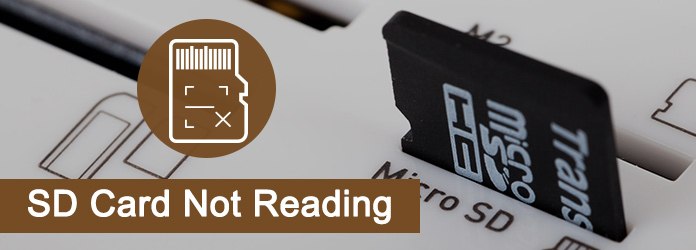
SD卡不读
如果您受此问题困扰很大,此页面可以为您提供准确的帮助。
这里给出12种解决方案,并为您自己找到最合适的解决方案。

SD卡容器是放置SD卡的设备。 SD卡读卡器,电话或相机可以作为容器。
您可以更改SD卡读取器以在计算机上再次读取。
您也可以使用USB电缆将相机,手机或其他设备连接到计算机。
对于某些带有内置存储卡读取器的便携式计算机或台式计算机,您需要让授权的服务中心查看并维修或更换计算机中的存储卡读取器。

如果您试图让计算机通过USB读卡器读取SD卡,则应尝试以下建议。
更改SD读取器的USB端口。 您可以尝试使用正面和背面USB端口进行连接。
USB连接松动可能会导致SD卡无法正常工作。
确保USB连接器牢固地连接到USB端口。 您可以通过断开USB连接器并将其重新连接到USB端口的方式来验证其连接。
断开USB连接器的连接,重新启动计算机,然后将USB连接器重新连接到USB端口。
有时,USB连接重置可能有助于阅读器正常工作。
如果您的USB读卡器能够读取其他类型的数字媒体卡,请尝试读取其他卡以测试读卡器。
如果可以读取其他卡,则您的SD卡有问题。

有时,由于不小心保护芯片而会出现灰尘或污垢,因此您的手机无法读取SD卡。
建议您检查金属区域是否为黑色或是否有任何斑点。 尝试用酒精或棉布蘸水轻轻擦拭斑点。

对于某些超薄手机,插槽的设计非常精致。 如果电池厚度超过一定要求,将挤压插槽。
在这种情况下,您可以使用一些东西来重塑插槽,以修复手机无法读取的SD卡。
没有驱动器图标或驱动器图标已过期,将使您无法找到SD卡。
您的计算机上没有驱动器图标?
如果“我的电脑”中没有驱动器号可访问SD卡,则一个潜在的问题可能是您的电脑虚拟内存不足。
要解决此问题,请关闭所有打开的程序,并使计算机空闲几分钟。 再次插入SD卡,然后查看驱动器号是否出现。
驱动器已过时?
过时的驱动器也将无法检测到SD卡。 要解决此问题,您需要执行以下3个步骤:
1将SD卡连接到PC。
2导航“此计算机”>“属性”>“设备管理器”>“磁盘驱动程序”。
3查找并选择您的USB设备,右键单击并首先选择“卸载”,然后选择“扫描硬件更改”以刷新驱动程序。

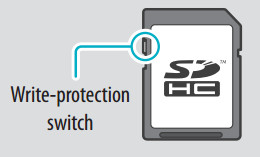
某些SD卡的写保护将禁止修改文件。
可通过SD卡左侧的开关打开或关闭此功能。
如果您的SD卡具有写保护开关,请确保将其设置为禁用状态,或将其指向卡上“ LOCK”的相反方向。 然后,您可以尝试再次使用SD卡,看看是否可以解决问题。
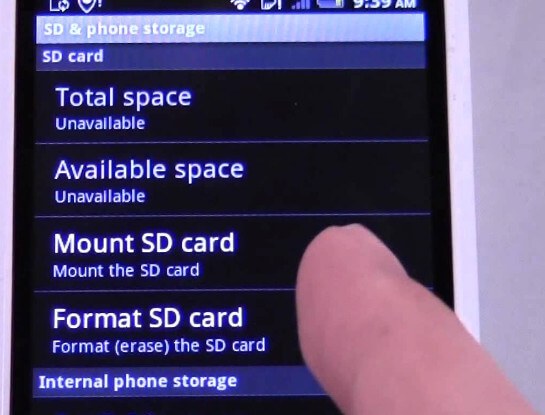
对于某些使用SD卡并在其中存储数据的读卡器,该卡的格式化非常类似于首次在计算机中使用磁盘驱动器时的格式化方式。
在某些情况下,设备可能会格式化SD卡,使其只能被该设备读取,而不能读取其他任何内容。
要再次读取SD卡,您需要重新格式化SD卡。
注意:格式化SD卡会删除所有内容,您必须 从格式化的SD卡恢复数据 在此页面的最后一部分。
如果您的SD卡受到病毒或恶意软件的攻击,则SD卡将不会显示。
要消除故障,可以执行以下操作:
1将SD存储卡插入计算机。
2转到开始菜单,在搜索栏中键入“ cmd”,按Enter,然后在程序列表下可以看到名为“ cmd.exe”的内容。
3右键单击“ cmd.exe”,然后将显示允许您恢复病毒感染文件的命令窗口。 键入“ attrib -h -r -s / s / d驱动器号:\ *。*”。
例如,“ attrib -h -r -s / s / d G:\ *。*”。

您可以尝试强制显示SD卡的方法。
1将SD卡插入PC。
2打开磁盘管理工具:按“ Windows + R”>键入:“ diskmgmt.msc”,然后按Enter。

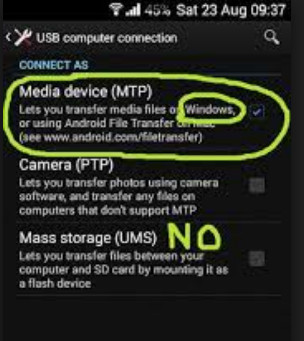
将手机的SD卡插入计算机进行海量存储选项连接时,您可能会发现micro SD卡在计算机上无法正常工作。
卸下挡板时,您需要选择Media Transfer选项,Explorer应该显示存储在存储卡中的数据。
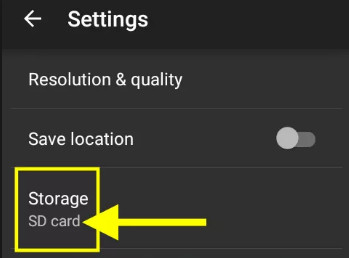
特定的Android软件无法识别SD卡。 其他应用程序可以读取SD卡并在其上写入数据。
要解决此问题,您需要转到遇到问题的应用程序的“设置”(例如“图库”或“相机”),并将SD卡设置为目的地。
由于机械损坏,您的手机无法看到SD卡,或者SD卡停止工作。
要修复损坏的SD卡,您可以跳转到此帖子以获取详细步骤: 如何修复损坏的SD卡.
以上解决方案专注于解决SD卡无法读取的问题。 如果您的SD卡可以显示,但数据已丢失以进行格式化或损坏,该怎么办?
Aiseesoft数据恢复是确切的解决方法。
1扫描SD卡
在您的计算机上免费下载此软件,立即安装并运行。
将SD卡插入计算机,然后在“可移动驱动器”上打勾,以找到插入的SD卡。
在主界面中,您需要选择要恢复的数据类型。 然后单击“扫描”开始扫描您的SD卡。

2从SD卡恢复数据
扫描结果完成后,您可以单击左侧边栏中的文件夹以从右侧窗口查看该文件夹中的详细数据类型。
找到文件类型和要恢复的确切文件,然后单击“恢复”以将SD卡中丢失的文件保存到计算机。

如果您仅拥有Android手机和SD卡,则可以 从SD卡恢复已删除的文件 用USB电缆。
Tips
1.如果找不到确切想要的数据,则可以尝试“深度扫描”。 在您的micro SD卡中进行全面扫描将花费更多时间。
2.您可以通过扫描结果中的路径列表和类型列表来检查文件。
不要错过这个视频演示,可以从SD卡快速恢复数据:


本文旨在向您展示如何解决在使用SD卡时无法读取或检测到SD卡的问题。 12种解决方案适合您,并自己挑选最佳解决方案。 不过,当您丢失了SD卡中的数据时,您可以从红利提示中学习,从而轻松地找到解决方案。
不要犹豫,分享这篇文章或发表您的评论。